So konvertieren Sie Powerpoint in Video in Powerpoint 2010
Es ist nicht schwer, sich eine Powerpoint-Präsentation als Video vorzustellen. Wenn Ihre Präsentation aufgezeichnete Kommentare und festgelegte Timings enthält, weist sie neben dem Dateityp bereits viele Ähnlichkeiten mit einem Video auf. Wenn Sie also eine Präsentation als Video einreichen müssen, suchen Sie möglicherweise nach einer Möglichkeit, dies zu tun.
Glücklicherweise verfügt der Powerpoint 2010 bereits über diese Funktionalität und kann Ihre PPT- oder PPTX-Datei schnell in ein Video umwandeln. Sie können das Video dann auf Computern abspielen, auf denen Powerpoint nicht installiert ist, oder Sie können das Video auf eine Website hochladen, auf die von mehreren Computern auf der ganzen Welt aus zugegriffen werden kann. Unsere kurze Anleitung unten zeigt Ihnen, wie Sie Ihre vorhandene Powerpoint-Diashow in eine Videodatei konvertieren.
Konvertieren von PPT oder PPTX in Video in Powerpoint 2010
Beachten Sie, dass die tatsächliche Größe Ihrer Videodatei weitgehend von der Anzahl der Folien in der Präsentation abhängt, unabhängig davon, ob Sie aufgezeichnete Timings und Erzählungen einbeziehen oder nicht, und von der Anzahl der Sekunden, für die jede Folie angezeigt wird.
Die resultierende Videodatei hat das WMV-Dateiformat, das mit vielen Video-Streaming-Sites wie YouTube kompatibel ist.
Schritt 1: Öffnen Sie Ihre Datei in Powerpoint 2010.
Schritt 2: Klicken Sie auf die Registerkarte Datei in der oberen linken Ecke des Fensters.

Schritt 3: Klicken Sie in der Spalte links im Fenster auf die Schaltfläche Speichern und senden .
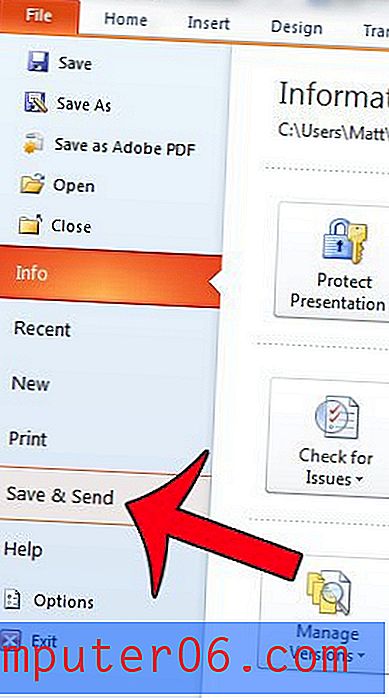
Schritt 4: Klicken Sie unter Dateitypen auf die Schaltfläche Video erstellen .
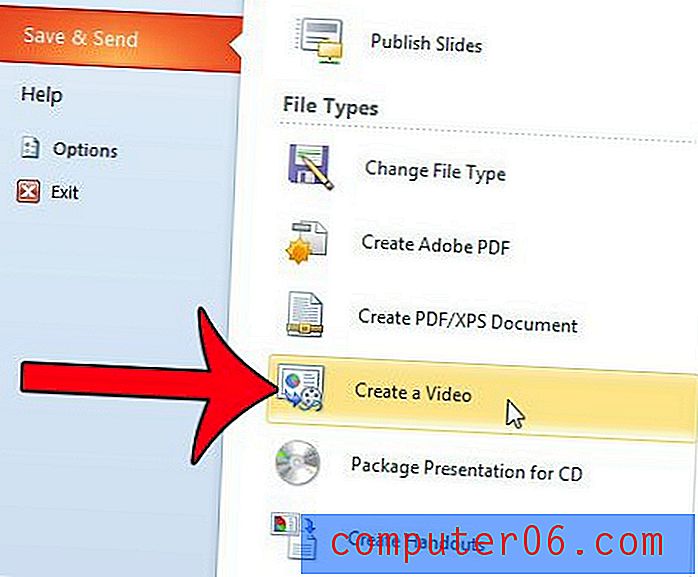
Schritt 5: Klicken Sie in der Spalte Video erstellen auf das Dropdown-Menü Computer & HD-Anzeigen und wählen Sie dann Ihre bevorzugte Auflösung aus. Sie können auch festlegen, wie mit vorhandenen Timings und Kommentaren umgegangen werden soll, indem Sie auf das Dropdown-Menü darunter klicken.
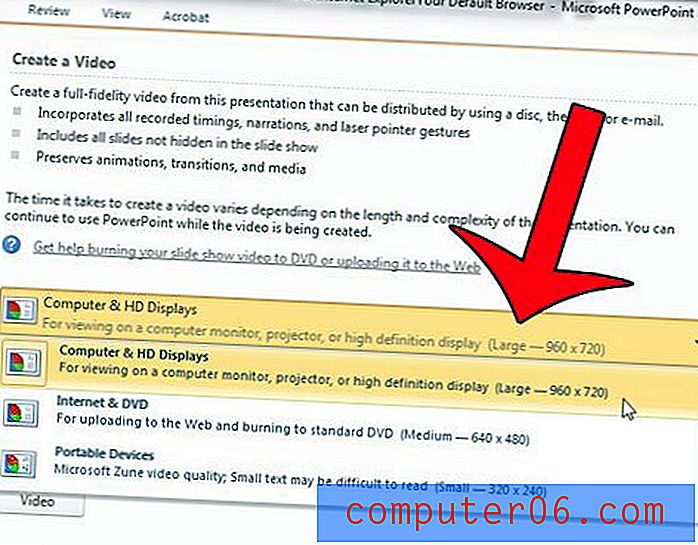
Schritt 6: Klicken Sie in das Feld rechts neben Sekunden, um für jede Folie auszugeben, geben Sie einen Wert ein und klicken Sie dann auf die Schaltfläche Video erstellen .
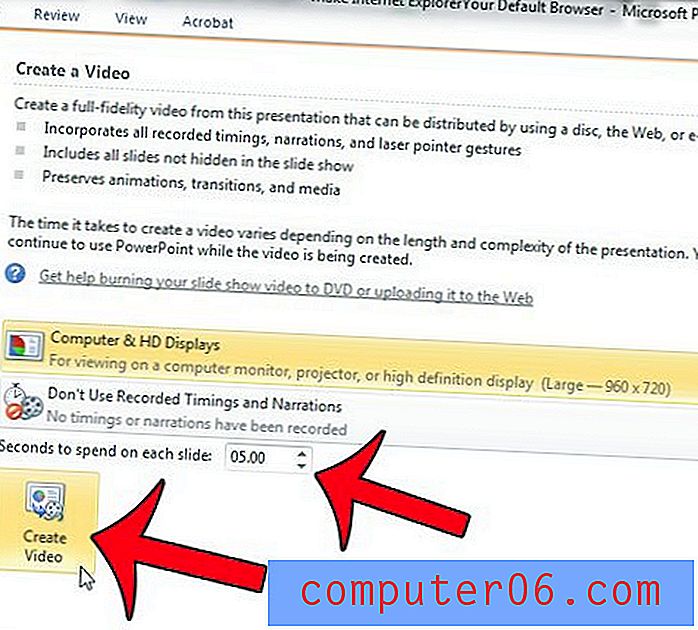
Schritt 7: Wählen Sie einen Speicherort für die gespeicherte Datei aus, geben Sie einen Dateinamen ein und klicken Sie auf die Schaltfläche Speichern .
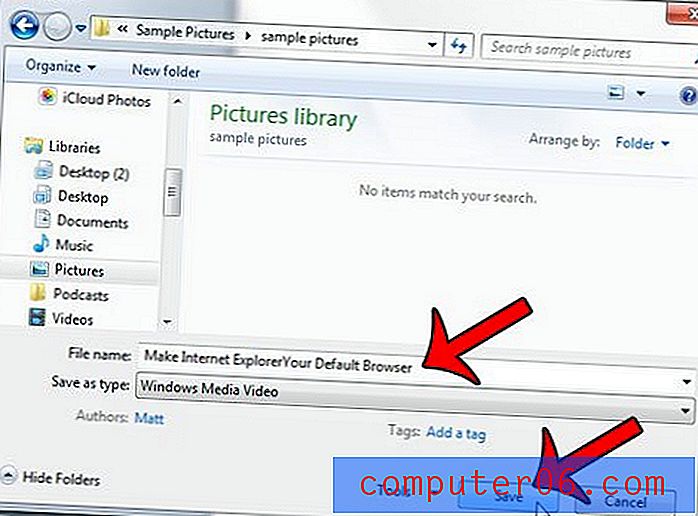
Wie bereits erwähnt, kann die Größe der Videodatei stark variieren. Dies hängt vom Inhalt der Folien, der Anzahl der Folien, der Dauer der Folie, der Audiokommentare usw. ab. Beispielsweise ist meine Präsentation mit fünf Folien ohne Audiokommentare und mit fünf Sekunden pro Folie 1 MB groß . Eine Präsentation mit 15 Folien ohne Audiokommentare und mit 10 Sekunden pro Folie ist 4, 58 MB groß.
Müssen Sie eine Zeitleiste in Ihre Powerpoint-Präsentation aufnehmen? Dieses Tutorial führt Sie durch die Schritte zum Hinzufügen eines.



